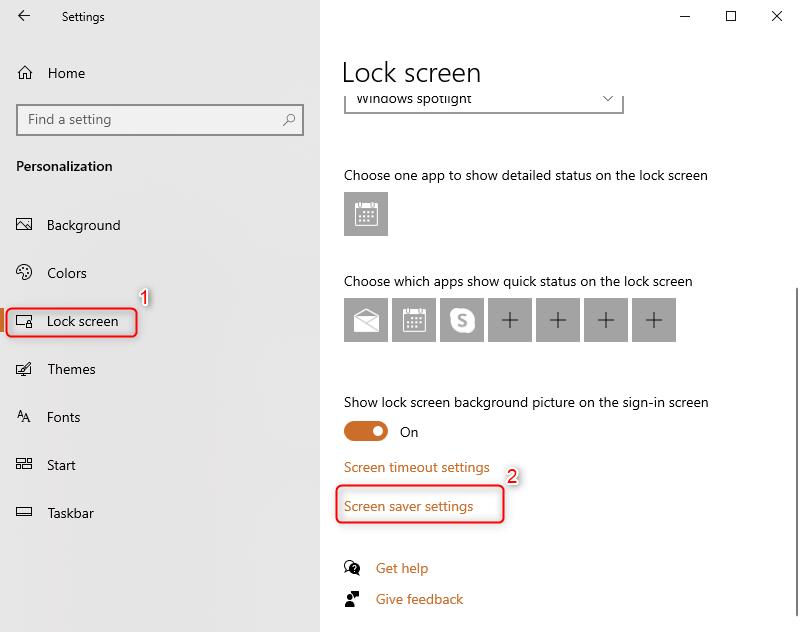Kan du ikke åbne Microsoft Office Outlook? Bare rolig, i denne artikel fremhæver vi de bedste, universelle løsninger til eventuelle fejl relateret til Outlook-applikationen, der ikke åbnes.
Brugere har rapporteret at få et sæt fejl, når de forsøger at starte Outlook på deres enhed og derefter have softwaren slet ikke startet. Dette er et stort problem for dem, der bruger Outlook i deres daglige liv, da du ikke har adgang til dine e-mails, kalender, noter osv.
Vores artikel vil fokusere på at løse Kan ikke starte Microsoft Outlook. Kan ikke åbne Outlook-vinduet. Sættet med mapper kan ikke åbnes. fejl med universelle, nemme at anvende rettelser, der fungerer for de fleste brugere.

(Kilde: Ablebits)
Hvad forårsager Kan ikke starte Microsoft Outlook. Kan ikke åbne Outlook-vinduet. Sættet med mapper kan ikke åbnes. fejl?
Det vigtigste problem, du står over for, når du løber ind i denne fejl, er Outlook-applikationen, der ikke åbnes. Efter at have forsøgt at starte Outlook, kan du kun se markørens indlæsning i et stykke tid, før der vises et pop op-vindue med fejlen. Alt du kan gøre er at klikke på OK og undre dig over, hvad der er næste.
har jeg brug for avast ved opstart
Mens den nøjagtige årsag til denne fejl er usikker, er Microsoft selv kommet frem med et problem, der fører til, at dette sker. Ifølge dem er den største synder en filkorruption til din Outlook-profilfil, .xml-filen med dit Outlook-navn.
En anden årsag kan være, at Outlook forsøger at køre i kompatibilitetstilstand, eller at du bruger en profilfil (.pst eller .ost) oprettet i en gammel version af Outlook, som blev slettet eller beskadiget.
hvad er et ip-konfigurationsproblem
Ingen ved præcis, hvordan disse filer bliver ødelagt uden ondsindede angreb, men det sker, og du skal foretage fejlfinding af det. Vores løsninger i det næste afsnit vil helt sikkert hjælpe dig med at gendanne Outlook, uanset hvad der forårsagede fejlen.
Før vi løser fejlen, er det værd at bemærke det at du muligvis skal have adgang til en administratorkonto for at udføre alle de trin, der er beskrevet nedenfor. Hvis den konto, du bruger i øjeblikket, ikke har administrative tilladelser, skal du sørge for at ændre dette i dine indstillinger.
Metode 1: Gendan konfigurationsfilen til navigationsruden
Som nævnt ovenfor er filkorruption ofte årsagen til denne fejl. Ved at reparere Navigationsrude indstillingsfil, kan du muligvis åbne Outlook igen uden at løbe ind i den samme fejl igen og igen. Sådan gør du det.
- Tryk på Windows + R tasterne på dit tastatur for at få vist Løb Ansøgning. På ældre versioner af Windows kan du også nå dette fra Start-menu .
- Indsæt i den følgende linje og tryk på Gå ind tast på tastaturet: outlook.exe / resetnavpane
- Rettelsen skal automatisk gælde og gendanne navigationsruden til standardindstillinger. Vi anbefaler, at du kontrollerer, om Outlook kan åbnes nu.
Hvis Outlook stadig giver dig Kan ikke starte Microsoft Outlook. Kan ikke åbne Outlook-vinduet. Sættet med mapper kan ikke åbnes. fejl, kan du prøve at manuelt fjerne konfigurationsfilen til navigationsruden og få Outlook til at nulstille den.
- Tryk på Windows + R tasterne på dit tastatur for at få vist Løb Ansøgning. På ældre versioner af Windows kan du også nå dette fra Start-menu .
- Indsæt i den følgende linje og tryk på Gå ind tast på tastaturet: % appdata% Microsoft Outlook
- File Explorer skal åbnes. Se her efter Outlook.xml og slet det.
- Start Outlook igen og se om problemet er løst.
Metode 2: Reparer dine Outlook-filer

(Kilde: Nucleus Technologies)
Bruger Reparation af indbakke værktøj, kan du gendanne Outlook-datafiler (.pst og .ost), som kan blive beskadiget, når du afinstallerer eller geninstallerer Outlook. Hvis disse filer bliver beskadiget, er det meget sandsynligt, at du løber ind i Kan ikke starte Microsoft Outlook. Kan ikke åbne Outlook-vinduet. Sættet med mapper kan ikke åbnes. fejl.
- Åbn File Explorer og naviger til en af følgende mapper:(32-bit)
C: Program Files Microsoft Office (din Office-version) (64-bit)
C: Program Files x86 Microsoft Office (din Office-version) - I denne mappe skal du kigge efter SCANPST.EXE fil og højreklik på den, og vælg derefter Åben .
- Klik på ikonet Gennemse, og naviger til den mappe, der matcher dit operativsystem:(Windows Vista og op)
C: Brugere bruger AppData Lokalt Microsoft Outlook (Windows XP)
C: Dokumenter og indstillinger bruger Lokale indstillinger Applikationsdata Microsoft Outlook
Bemærk : Sørg for at udskifte 'bruger' med dit Windows-brugernavn. - Vælg Outlook.pst fil, og klik Okay .
- Klik på Start knappen for at starte reparationsprocessen. Når det er afsluttet, skal du prøve at starte Outlook igen for at se, om fejlen stadig er til stede.
Metode 3: Opret en ny Outlook-profil

(Kilde: Nucleus Technologies)
Hvis din nuværende Outlook-profil er for rodet på grund af beskadigede, beskadigede eller manglende filer, kan det være den bedste mulighed for at oprette en ny og frisk profil. Mange brugere har rapporteret, at dette løste eventuelle fejl ved åbning af Outlook, inklusive den, denne artikel er skrevet til.
Sådan kan du nemt oprette en ny Outlook-profil.
- Tryk på Windows + R taster på dit tastatur for at starte applikationen Kør. Ved hjælp af dette kan du starte enhver app ved blot at skrive, så længe du kender dens navn.
- Indtast ordet styring og ramte Okay knap. Dette starter klassikeren Kontrolpanel Ansøgning.
Tip : Ældre generationer af Windows-operativsystemet, såsom Windows 7, har en dedikeret knap til Kontrolpanel i Start-menu . Hvis dit system har det, kan du springe de to første trin helt over! - Skift din visningstilstand til enten Små ikoner eller Store ikoner at have alle værktøjer vist på hovedsiden.
- Klik på Mail (MS Outlook) . Vælg Vis profiler fra det nye vindue.
- Klik på Tilføje… knappen og udfyld alle de detaljer, der er nødvendige for at oprette en ny profil. Når du er færdig, skal du gå tilbage til generel fanen.
- I Når du starter Outlook, skal du bruge denne profil sektion under Brug altid denne profil vælg din nyoprettede konto og klik Okay .
- Kontroller, om du kan starte Outlook med din nye profil.
Metode 4: Sluk for kompatibilitetstilstand i Outlook
Nogle brugere har rapporteret, at kørsel af Outlook i Kompatibilitetstilstand forårsager konflikter, der fører til, at softwaren ikke kan åbnes. Her er de trin, du skal tage for at slå denne funktion fra.
Jeg mistede mit skrivebord på Windows 10
- Åbn File Explorer og naviger til den mappe, du installerede Office i. Som standard kan mappen nås ved at følge denne streng: C: Program Files Microsoft Office (Office-version)
- Højreklik på OUTLOOK.EXE og vælg Ejendomme fra genvejsmenuen.
- Skift til Kompatibilitet fanen, og fjern markeringen af Kør dette program i kompatibilitetstilstand til mulighed.
- Klik på ansøge knappen, og afslut derefter ved at trykke på Okay .
- Forsøg at starte Outlook igen for at se, om fejlen stadig er til stede.
Metode 5: Start Outlook i fejlsikret tilstand

(Kilde: Nucleus Technologies)
Der er en mulighed for, at en udvidelse eller et plug-in, du installerede til Office eller Outlook i sig selv, skaber fejl, der fører til åbningsfejl. Du kan nemt teste dette ved at køre Outlook i Sikker tilstand , som i det væsentlige deaktiverer alle ikke-standardelementer i din software.
- Åbn Outlook, mens du holder Ctrl på tastaturet.
- Du skal se et vindue, der siger Outlook har registreret, at du holder CTRL-tasten nede. Vil du starte Outlook i sikker tilstand? Klik på Ja .
- Hvis Outlook er i stand til at åbne i fejlsikret tilstand, er der en Tilføje forårsager problemer. Du kan fjerne dette problem ved at slette tilføjelsesprogrammer en efter en, indtil problemet er væk.
Vi håber, at denne guide var i stand til at hjælpe dig med fejlfinding af Kan ikke starte Microsoft Outlook. Kan ikke åbne Outlook-vinduet. Sættet med mapper kan ikke åbnes. fejl i Outlook til Windows.